乐秀APP是一款很受人们欢迎的视频编辑软件,很多人不知道在软件中怎么设置播放速度,就跟着我一起去学习下面的这篇教程吧。
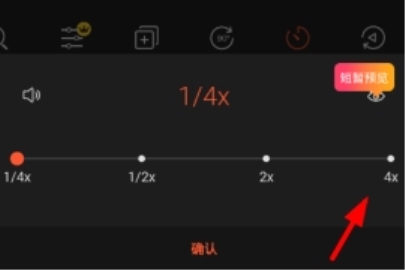
乐秀视频编辑器调整播放速度 乐秀怎么设置播放速度
1、首先打开手机软件,点击主页里的“编辑视频”选项打开编辑页面。
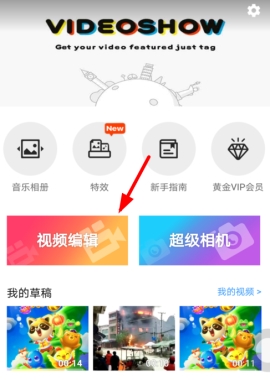
2、选择视频素材后,点击页面下方的“编辑”选项,点击“片段编辑”功能。
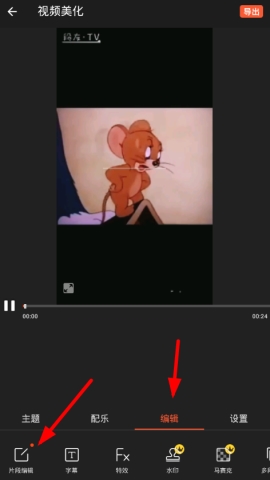
3、选择“调速”选项,就可以设置2倍速或者4倍速的播放视频了。
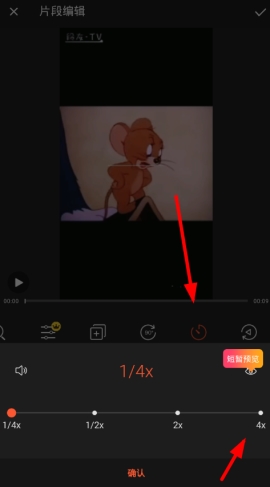
- 2017-07-09乐秀视频编辑器修改版 2.2 安卓版
分类
乐秀APP是一款很受人们欢迎的视频编辑软件,很多人不知道在软件中怎么设置播放速度,就跟着我一起去学习下面的这篇教程吧。
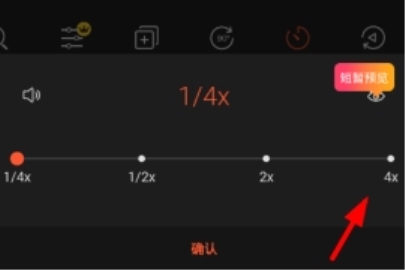
1、首先打开手机软件,点击主页里的“编辑视频”选项打开编辑页面。
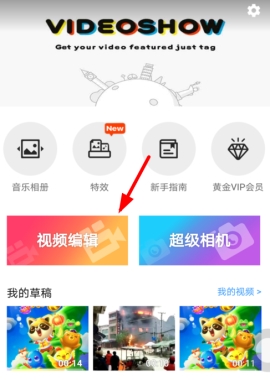
2、选择视频素材后,点击页面下方的“编辑”选项,点击“片段编辑”功能。
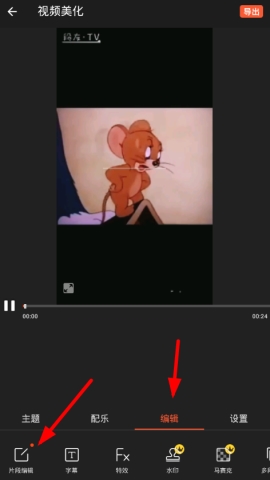
3、选择“调速”选项,就可以设置2倍速或者4倍速的播放视频了。
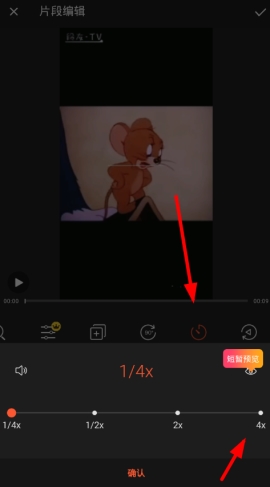
相关文章
相关下载
阅读排行
网友评论